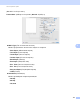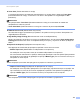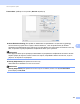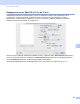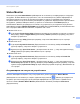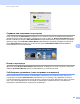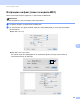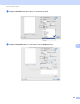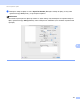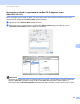Software User's Guide
Table Of Contents
- РЪКОВОДСТВО ЗА ПОТРЕБИТЕЛЯ НА СОФТУЕРА
- Съдържание
- Клавиши за работа с устройството
- 1 Работа с контролния панел
- Работа с бутоните на принтера
- Прекратяване на заданието
- Ключ Secure (Сигурност) (За MFC-7460DN и MFC-7860DW)
- Поддръжка на емулация на принтер (За DCP-7070DW и MFC-7860DW)
- Отпечатване на списъка с вътрешни шрифтове (За DCP-7070DW и MFC-7860DW)
- Отпечатване на Печат на конфигурационен лист (За DCP-7070DW и MFC-7860DW)
- Пробно разпечатване (За DCP-7070DW и MFC-7860DW)
- Двустранен печат (За DCP-7070DW и MFC-7860DW)
- Възстановяване на настройките на принтера по подразбиране (За DCP-7070DW и MFC-7860DW)
- Използване на клавишите за сканиране
- Работа с бутоните на принтера
- 1 Работа с контролния панел
- Windows®
- 2 Печатане
- Работа с драйвер за принтер Brother
- Печатане на документ
- Двустранен печат
- Едновременно сканиране, отпечатване и изпращане на факс
- Настройки на драйвера за принтера
- Осъществяване на достъп до настройките на драйвера за принтера
- Функции на драйвер за принтер под Windows®
- Раздел Основни
- Раздел Разширени
- Мащабиране
- Обърнат печат
- Използване на воден знак
- Настройки за воден знак
- Печат на горната и долна част на листа
- Режим икономия на тонер
- Поверителен печат (За MFC-7460DN и MFC-7860DW)
- Администратор
- Удостоверяване на потребител (За MFC-7860DW)
- Други печатни опции
- Макроси (За DCP-7070DW и MFC-7860DW)
- Регулиране на плътността
- Подобряване на печата
- Прескачане на празна страница
- Раздел Профили за печат
- Редактиране на профил за печат
- Поддръжка
- Настройки на тавите
- Status Monitor
- Функции в драйвер за принтер BR-Script 3 (За MFC-7860DW) (емулация на езика PostScript® 3™)
- Status Monitor
- 3 Сканиране
- Сканиране на документ с помощта на TWAIN драйвер
- Сканиране на документ с помощта на драйвер за WIA (за Windows® XP/Windows Vista®/Windows® 7)
- Сканиране на документ с използването на драйвер за WIA (Windows Photo Gallery и Windows Fax and Scan)
- Работа със ScanSoft™ PaperPort™ 12SE с OCR от NUANCE™
- Преглед на елементи
- Организиране на елементите в папки
- Бързи връзки до други приложения
- ScanSoft™ PaperPort™ 12SE с OCR ви позволява да преобразувате текст от изображение като текст, който можете да редактирате
- Импортиране на елементи от други приложения
- Експортиране на елементи в други формати
- Деинсталиране на ScanSoft™ PaperPort™ 12SE с OCR
- 4 ControlCenter4
- Преглед
- Работа с ControlCenter4 в първоначален режим
- Раздел Сканиране
- Раздел PC-FAX (само за модели MFC)
- Раздел Настройки на устройството
- Раздел Поддръжка
- Работа с ControlCenter4 в разширен режим
- Раздел Сканиране
- Раздел РС-Копиране
- Раздел PC-FAX (само за модели MFC)
- Раздел Настройки на устройството
- Раздел Поддръжка
- Персонализиран раздел
- 5 Дистанционна настройка (само за модели MFC)
- 6 Софтуер Brother PC-FAX (само за модели MFC)
- Изпращане PC-ФАКС
- Адресна книга
- Получаване на факс от компютър-
- 7 Настройки на защитната стена (За мрежови потребители)
- 2 Печатане
- Apple Macintosh
- 8 Печат и работа с факс
- Функции на драйвер за принтер (Macintosh)
- Двустранен печат
- Едновременно сканиране, отпечатване и изпращане на факс
- Изтриване на драйвера за принтер за Macintosh
- Функции в драйвер за принтер BR-Script 3 (За MFC-7860DW) (емулация на езика PostScript® 3™)
- Status Monitor
- Изпращане на факс (само за модели MFC)
- 9 Сканиране
- 10 ControlCenter2
- 11 Дистанционна настройка
- 8 Печат и работа с факс
- Използване на клавиша за Сканиране
- 12 Сканиране (за потребители на USB кабел)
- 13 Мрежово сканиране
- Преди да използвате функциите за мрежово сканиране
- Работа с клавиш Сканиране
- Индекс
Печат и работа с факс
147
8
Status Monitor 8
Помощната програма Status Monitor (Наблюдение на състоянието) е конфигуриращ се софтуерен
инструмент за Status Monitor на устройството, което ви позволява да получавате информация за
възникнали грешки като липса на хартия или засядане на хартия по предварително зададени
интервали. Можете също да използвате уеб-базираното управление. Преди да можете да използвате
инструмента, трябва да изберете
вашето устройство от изскачащото меню Model (Модел) в
ControlCenter2. Можете да проверите състоянието на устройството, като щракнете върху иконата
Status Monitor в раздел DEVICE SETTINGS (НАСТРОЙКИ НА УСТРОЙСТВОТО) на ControlCenter2 или
като стартирате Status Monitor на Brother, следвайки тези стъпки:
За Mac OS X 10.4.11
a Стартирайте Printer Setup Utility (Помощна програма за инсталиране на принтер) (от менюто
Go (Отиди), изберете Applications (Приложения), Utilities (Помощни програми)), след което
изберете устройството.
b Щракнете върху Utility (Помощна програма), след което Status Monitor ще се стартира.
За Mac OS X 10.5.x
a Стартирайте System Preferences (Предпочитания на системата), изберете Print & Fax
(Принтер и факс), след което изберете устройството.
b Щракнете върху Open Print Queue... (Отвори опашка за печат...), след това щракнете върху
Utility (Помощна програма). Status Monitor ще се стартира.
За Mac OS X 10.6.x
a Стартирайте System Preferences (Предпочитания на системата), изберете Print & Fax
(Принтер и факс), след което изберете устройството.
b Щракнете върху Open Print Queue... (Отвори опашка за печат...), след това щракнете върху
Printer Setup (Настройка на принтер). Изберете раздел Utility (Помощна програма), след това
щракнете върху Open Printer Utility (Отвори помощна програма за принтер). Status Monitor ще
се стартира.
Актуализиране на статуса на устройството 8
Ако ви е необходим последният статус на устройството, докато прозорецът Status Monitor
(Наблюдение на състоянието) е отворен, щракнете върху иконата . Можете да определите и
интервал, през който софтуерът да актуализира информацията за устройството. Преминете на
лентата с менюта, Brother Status Monitor (Status Monitor на Brother) и изберете Preferences
(Предпочитания).